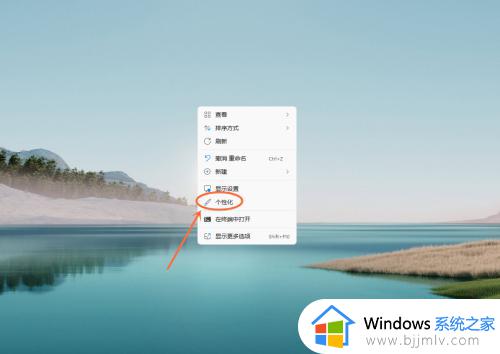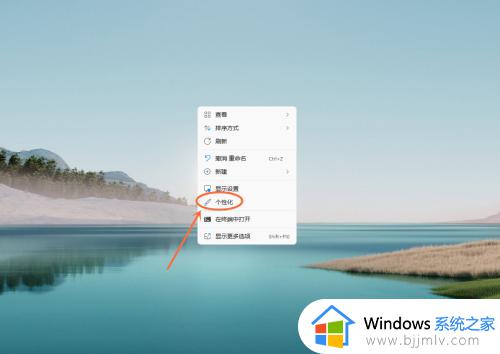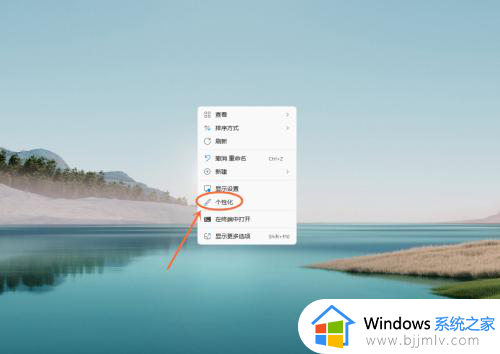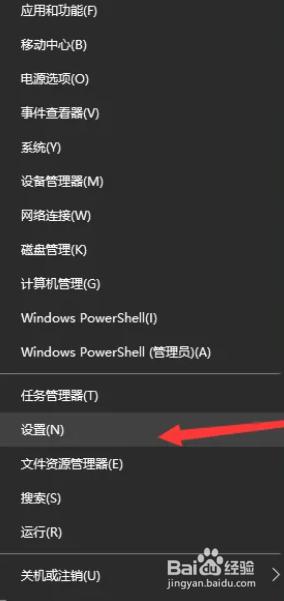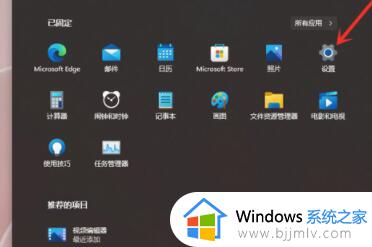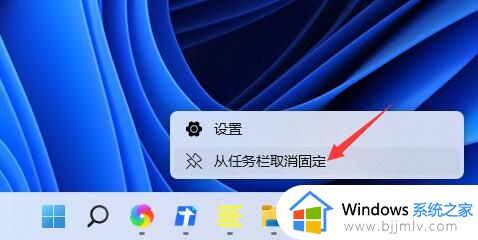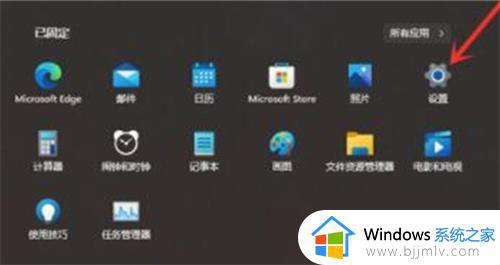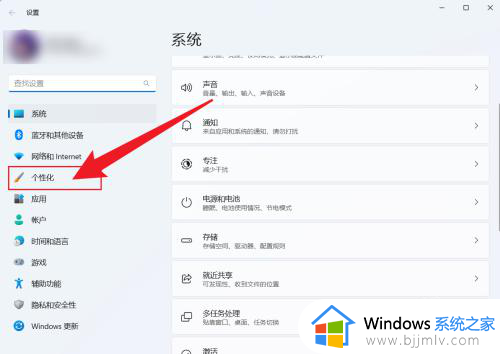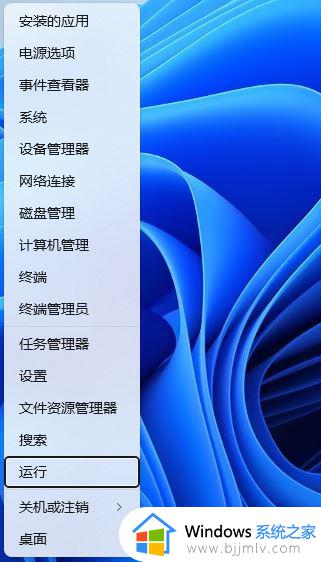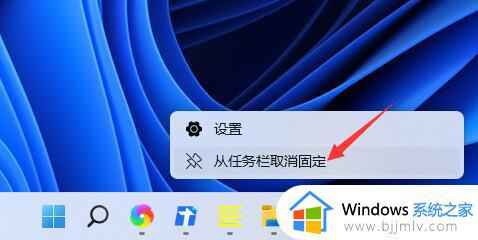win11隐藏任务栏怎么设置_win11如何关闭下方任务栏
更新时间:2023-10-26 09:59:17作者:runxin
在微软发布的新win11系统中,由于官方对桌面布局进行全新的优化,使得任务栏中形式的图标都变成居中模式,而有些用户在对win11系统进行个性化设置的同时,就想要将桌面底下任务栏进行隐藏关闭,可是win11隐藏任务栏怎么设置呢?这里小编就给大家带来win11如何关闭下方任务栏,一起来看看吧。
具体方法如下:
1、桌面鼠标右键,选择“个性化”。
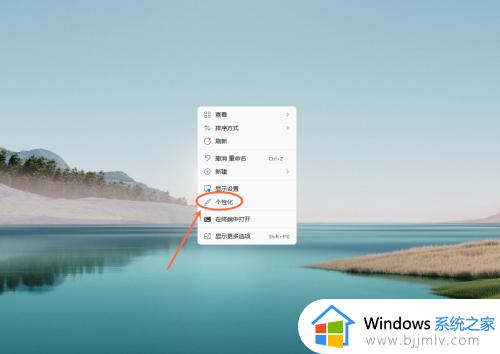
2、选择“任务栏”设置项。
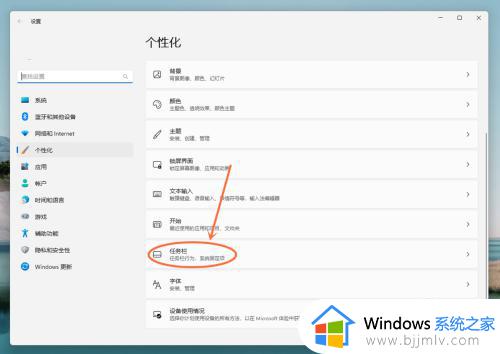
3、勾选“自动隐藏任务栏”即可。
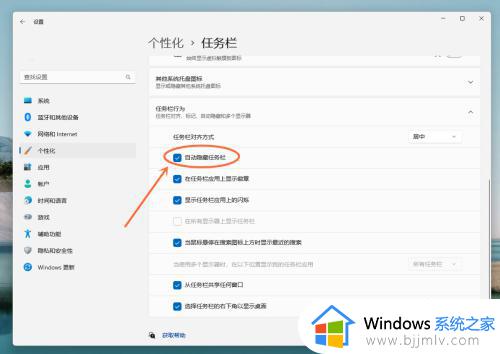
上述就是小编告诉大家的win11如何关闭下方任务栏的全部内容了,有遇到过相同问题的用户就可以根据小编的步骤进行操作了,希望能够对大家有所帮助。